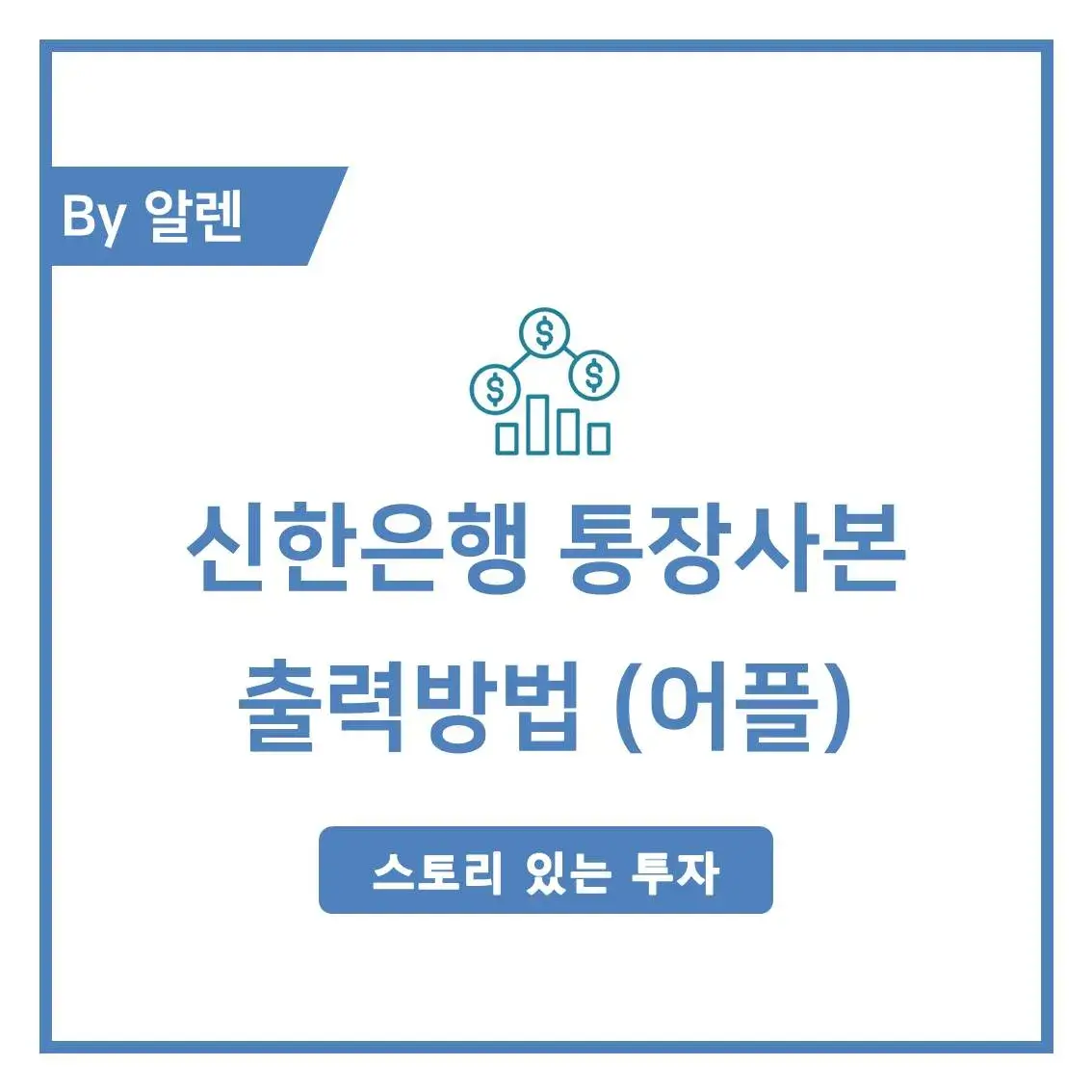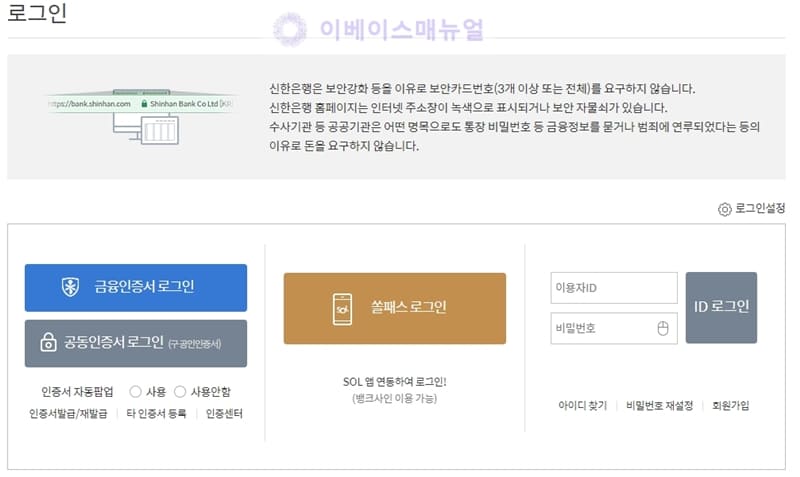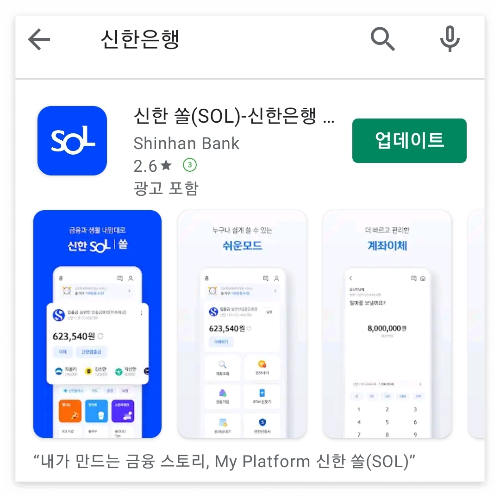어딘가에 제출해야 하는 서류 중에 아주 쉽게 받을 수 있지만, 자주 요구되는 것이 있어서 통장 사본입니다. 예전에는 종이통장을 들고 스캐너에 넣고 스캔하는 등 번거로운 과정을 거쳐 인쇄하곤 했던 기억이 있습니다. 지금은 아주 쉽게 받아보실 수 있습니다. 오늘은 신한은행 통장 사본 출력 PC와 모바일 앱에서 발급받는 방법에 대해 알아보겠습니다.
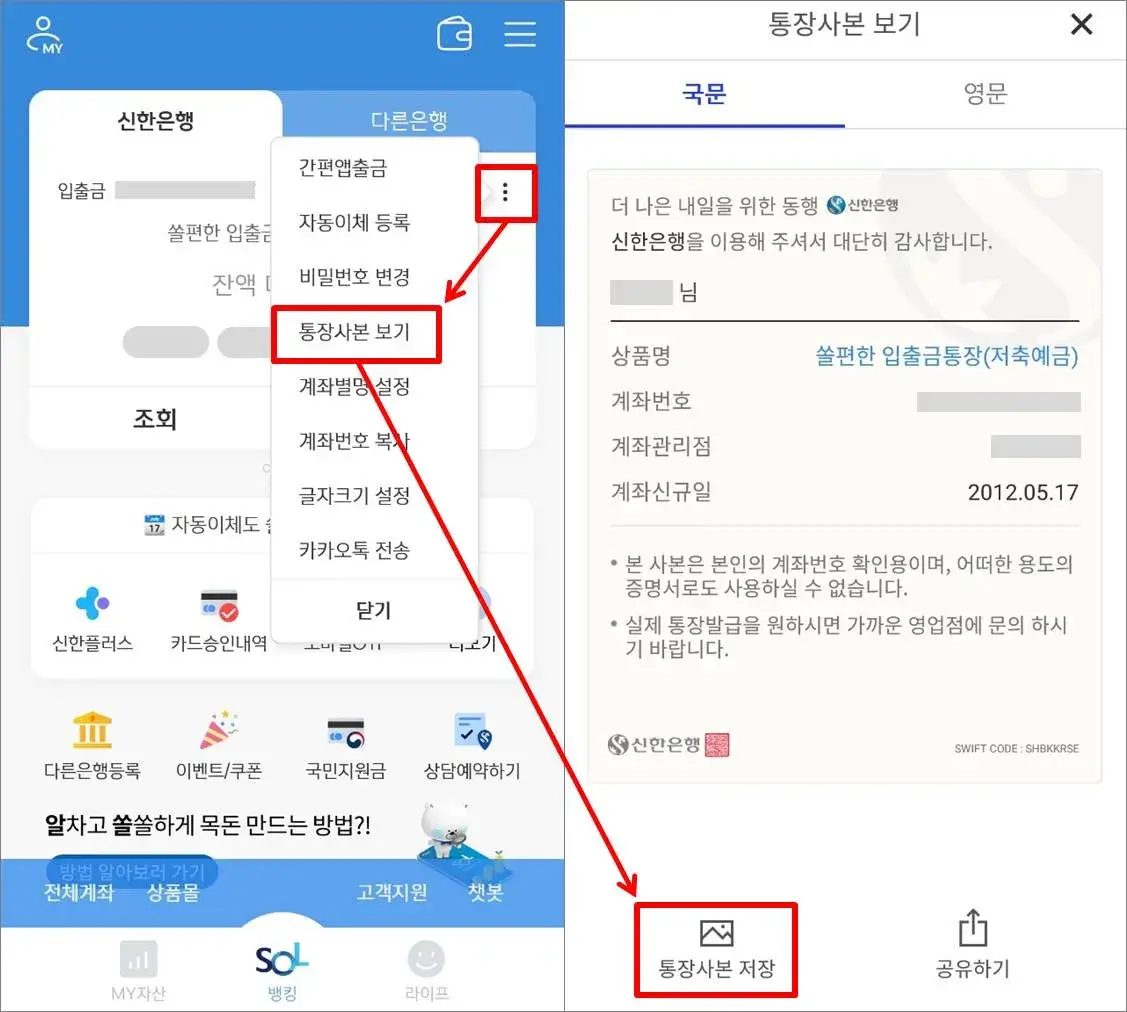
우선 컴퓨터로 받는 방법부터 살펴보겠습니다. 신한은행 검색 후 은행 사이트 접속 후 보이는 메인 화면에서 상단에 있는 로그인 버튼을 누릅니다.
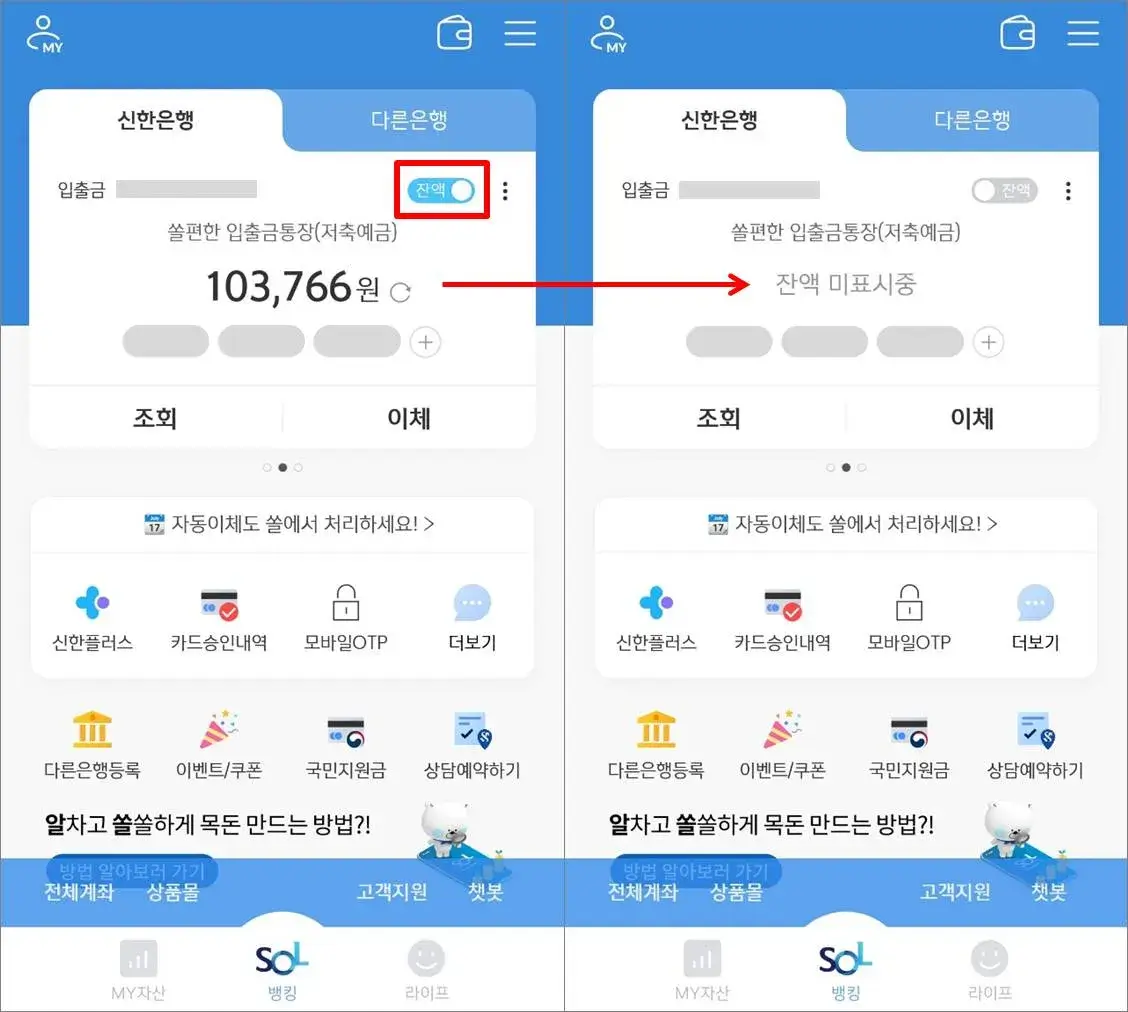
로그인하는 방법은 금융인증서, 공동인증서, 솔패스, 이용자 아이디를 이용한 방법이 있습니다. 본인이 편리한 수단을 통해 접속하시면 됩니다. 또한 상단에 안내된 신한은행의 주의 문구도 참조하시기 바랍니다.

로그인을 마치면 본인이 가지고 있는 계좌 이름과 번호 등의 정보가 표시됩니다. 여기서 통장사본 발급을 원하는 통장 조회 버튼을 클릭합니다.
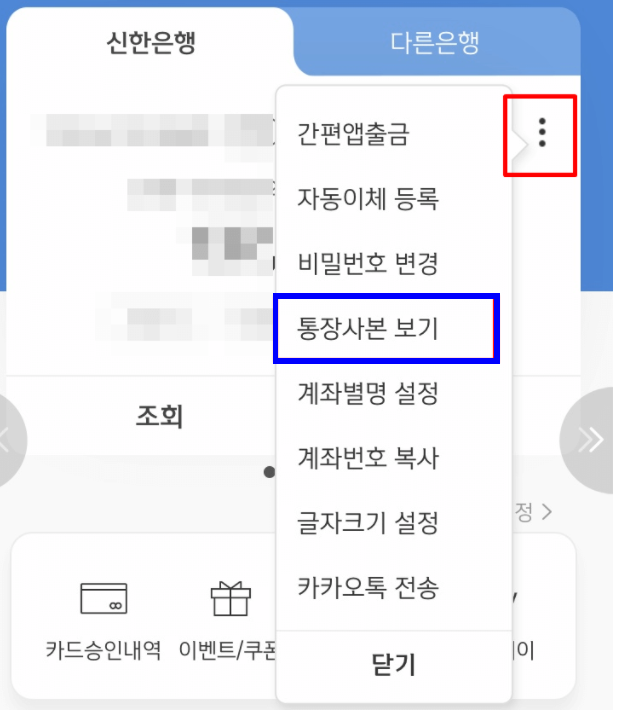
조회 누르시고 들어가셔서 화면을 조금 낮추시면 계좌정보영역의 기타 업무연결쪽에 보시면 통장사본 출력버튼이 있습니다. 국문과 영어 중에서 선택해서 받을 수 있는데 보통 국문을 이용해서 받기 때문에 이걸 누르고 들어가 보세요.
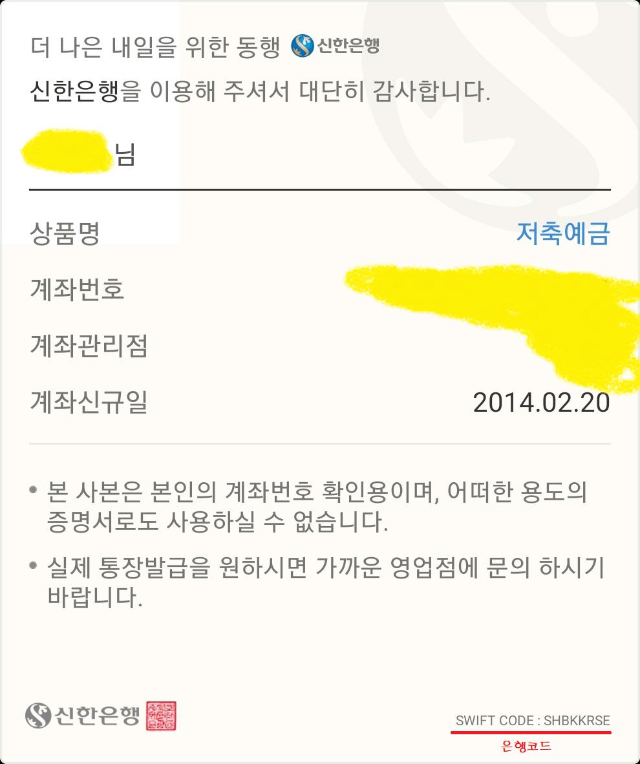
앞으로는 통장 실물이 없어도 이렇게 통장 사본을 확인할 수 있습니다. 간단하게 이미지로만 보내도 된다면 여기서 캡쳐해서 보내도 되지만 파일로 저장하거나 인쇄해야 할 경우 보고서 인쇄 버튼을 눌러주세요.
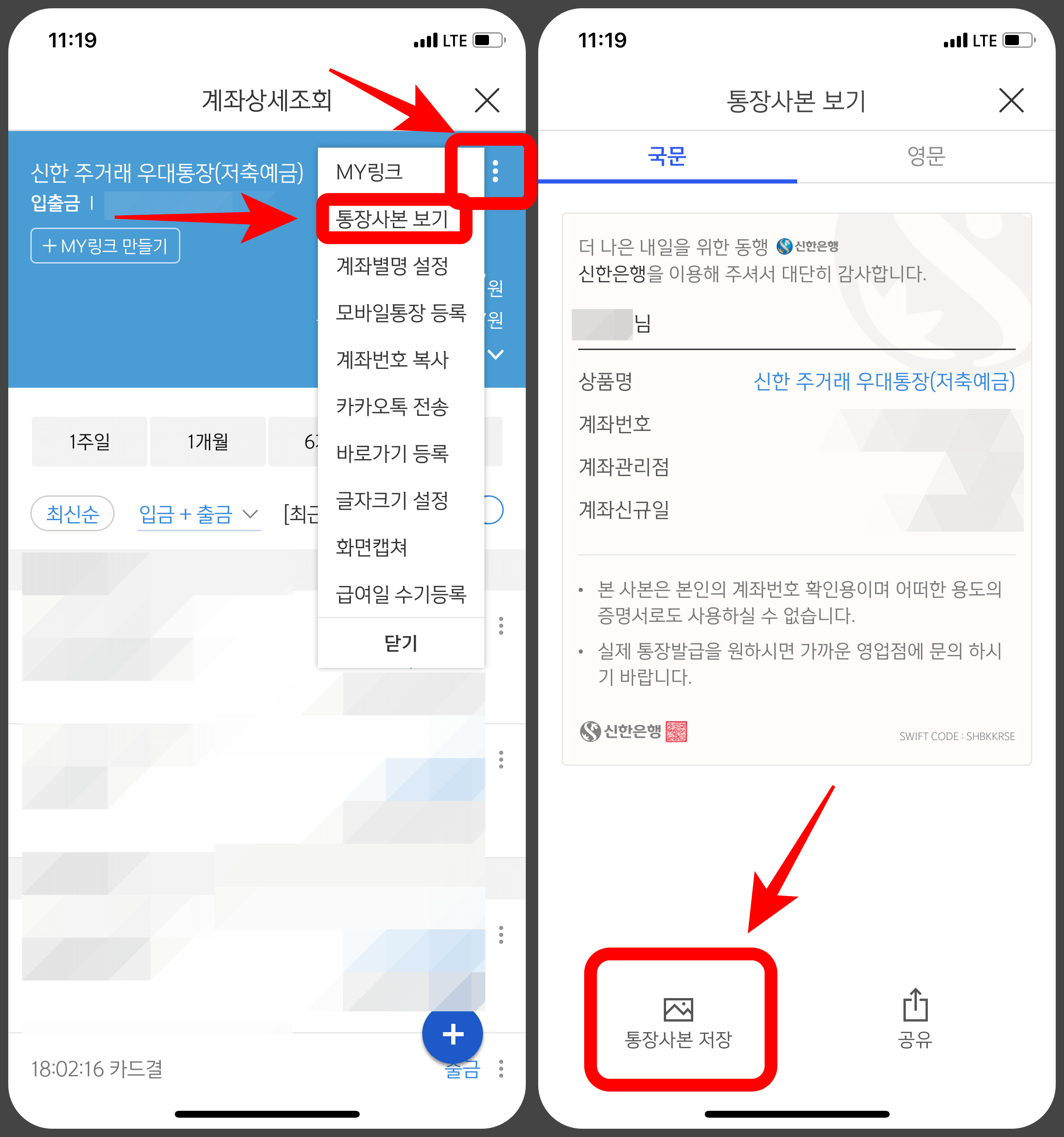
위와 같이 인쇄창이 뜨면 저장, PDF 버튼을 눌러 파일로 다운받거나 인쇄 버튼을 클릭하여 출력하십시오. 출력 방법은 본인이 사용하고 있는 프린터를 평소처럼 사용하면 됩니다.
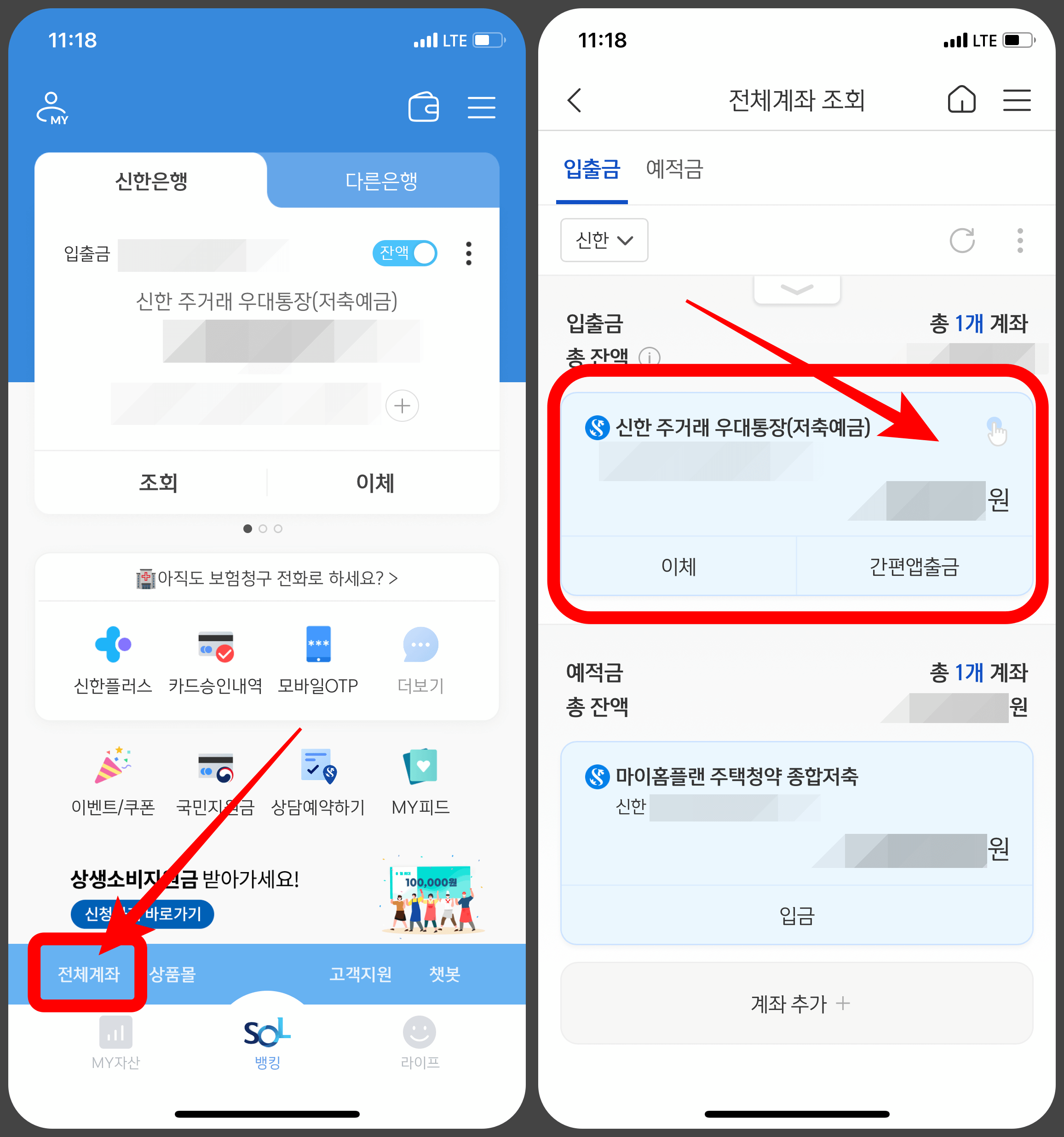
신한은행 모바일 앱 ‘쏠’을 이용하면 스마트폰으로도 통장 사본 발급과 출력이 가능합니다. 앱을 실행하고 로그인한 경우에는 역시 화면 중앙 부분에 내 계좌가 나오므로 원하는 것을 터치하여 선택합니다. 오른쪽과 같은 화면이 나오면 계좌관리 버튼을 터치합니다.
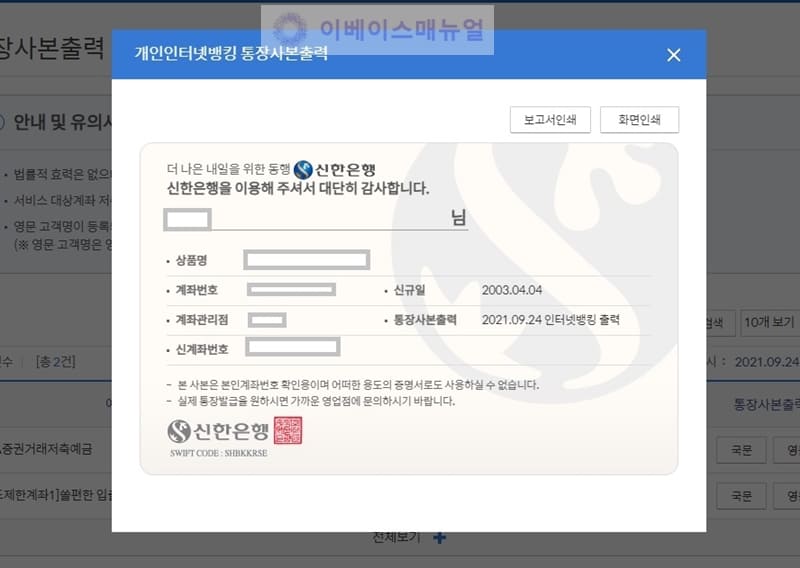
계좌관리에서 관리정보에 있는 통장사본을 클릭해주세요. 이 역시 상단에서 국문과 영문 중 원하는 것을 선택할 수 있으며 하단에 보이는 이미지 저장을 눌러 사진으로 다운로드하거나 공유하는 버튼을 이용해 다른 곳으로 보내거나 스마트폰에 연결된 프린터로 출력할 수 있습니다.또한 이렇게 받은 통장 사본은 본인 계좌번호 확인용이며 어떤 용도의 증명서로도 사용할 수 없음을 기억하시기 바랍니다.
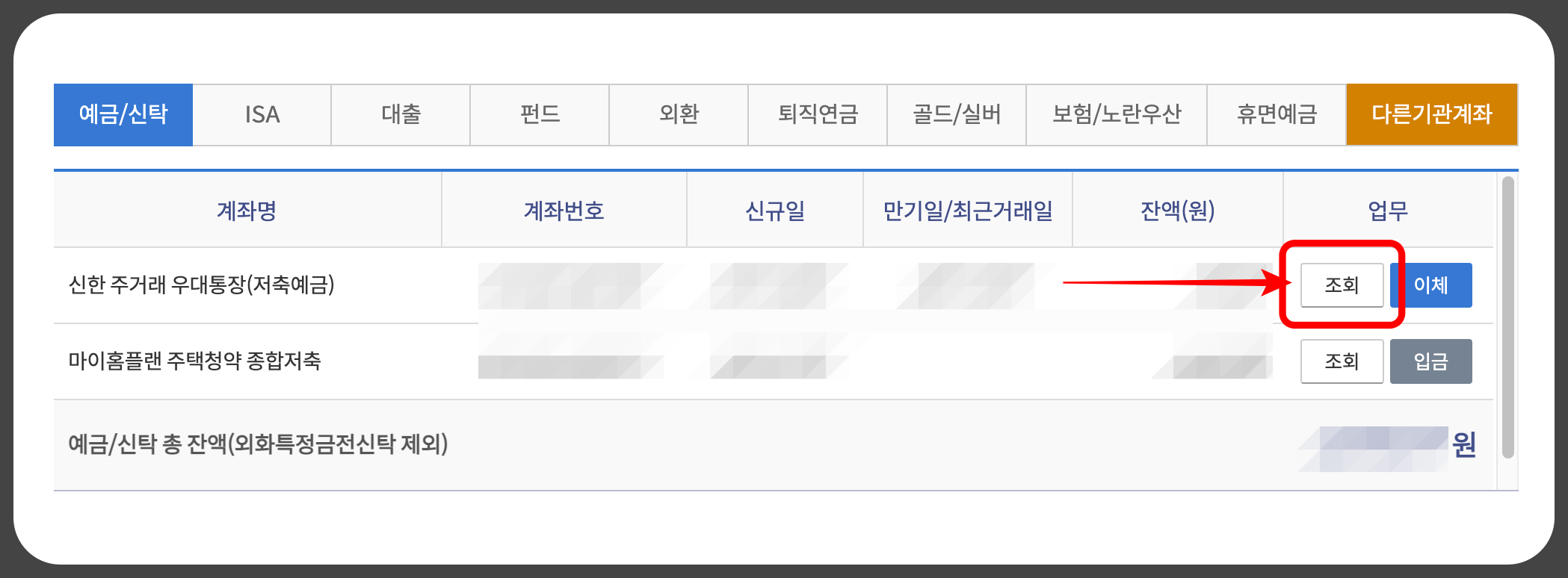
공유하기를 눌렀을 때는 이미지 저장도 가능하지만 그 외에 메일, 메시지, 메신저, 출력 등이 가능하니 참고하시기 바랍니다. 이번에는 신한은행 통장 사본 출력 컴퓨터와 모바일 앱을 이용해 발급받는 방법에 대해 알아봤습니다. 이전과는 다르게 너무 쉽게 확인할 수 있기 때문에 필요한 부분이 있다면 오늘 알아본 내용을 바탕으로 출력해보셔도 될 것 같습니다.